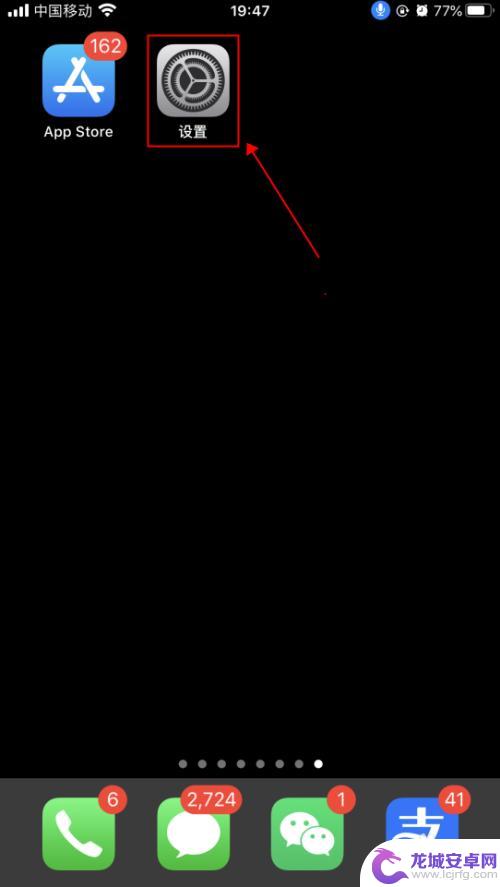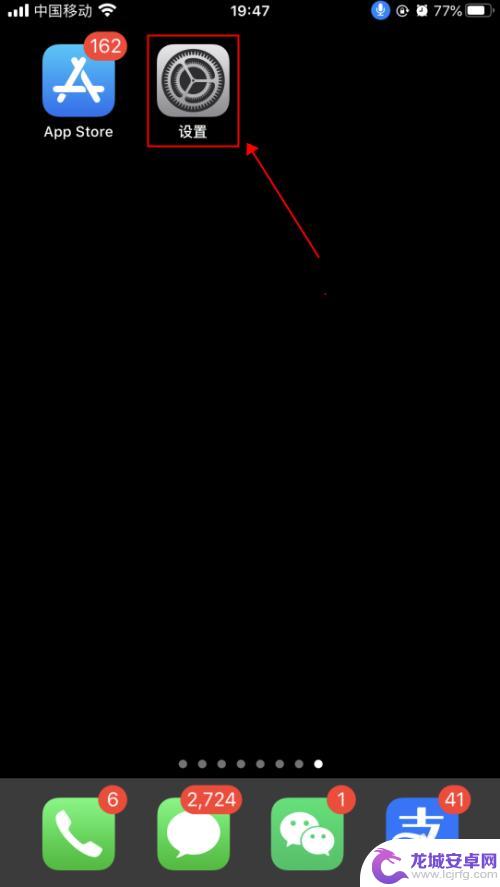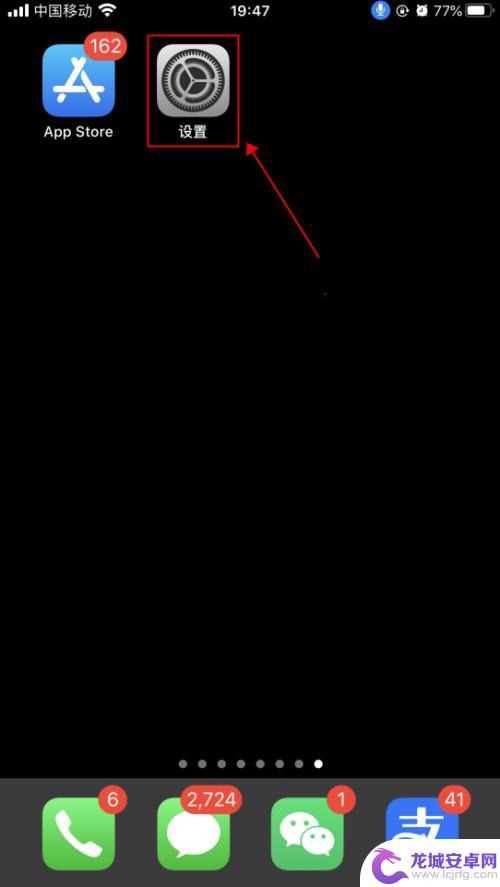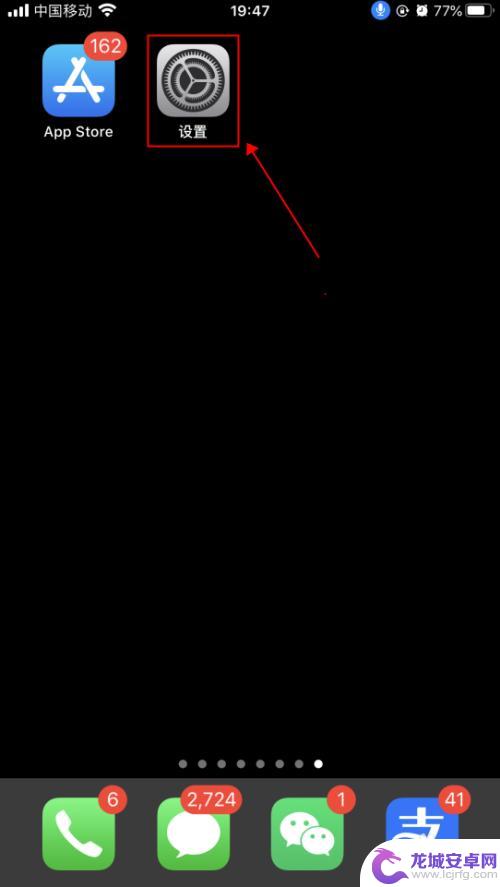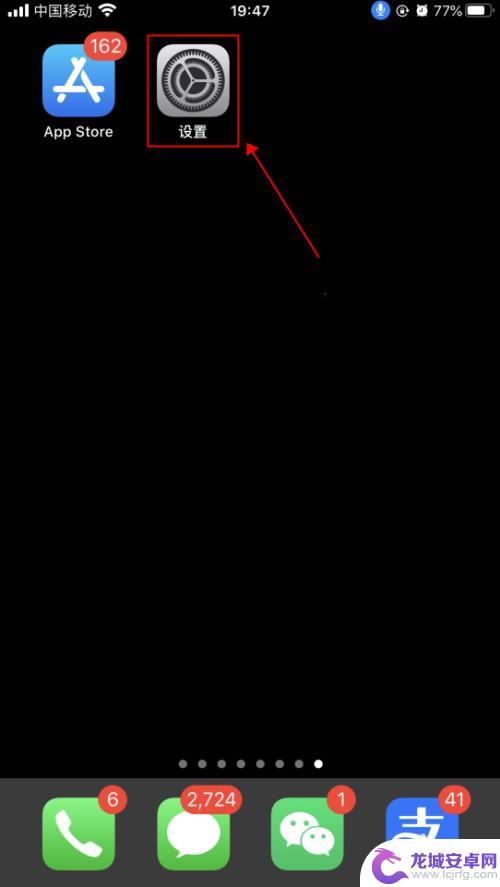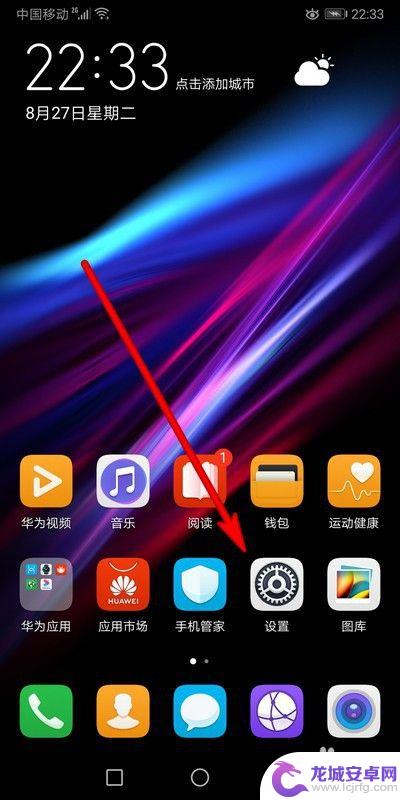苹果手机怎么开话筒功能 iPhone苹果手机语音控制功能设置步骤
苹果手机作为一款备受用户青睐的智能手机,拥有许多实用的功能,其中包括语音控制功能,要开启苹果手机的话筒功能,用户可以通过简单的设置步骤轻松实现。在日常使用中话筒功能可以帮助用户更便捷地进行语音输入和控制手机操作,提升用户体验。如果您想了解如何开启苹果手机的话筒功能,接下来我们将为您详细介绍设置步骤。
iPhone苹果手机语音控制功能设置步骤
步骤如下:
1.打开手机,在手机主屏幕上找到“设置”,点击打开,如下图所示
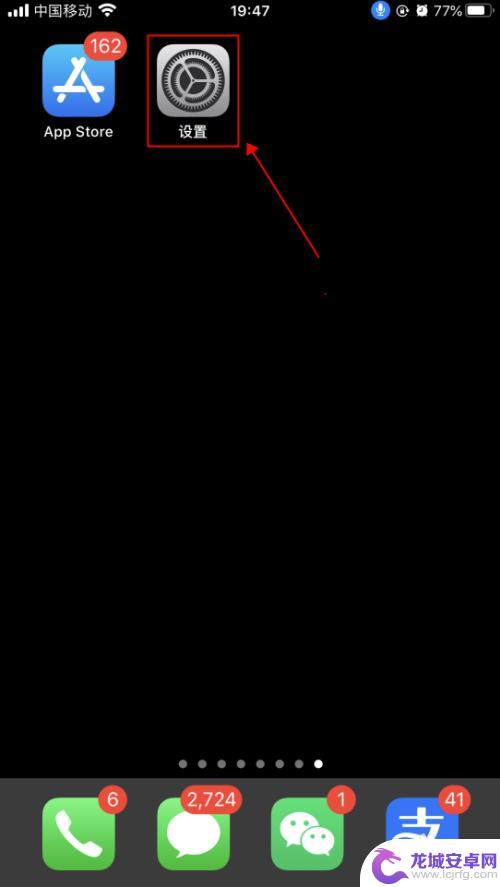
2.在设置界面,点击选择“辅助功能”,如下图所示
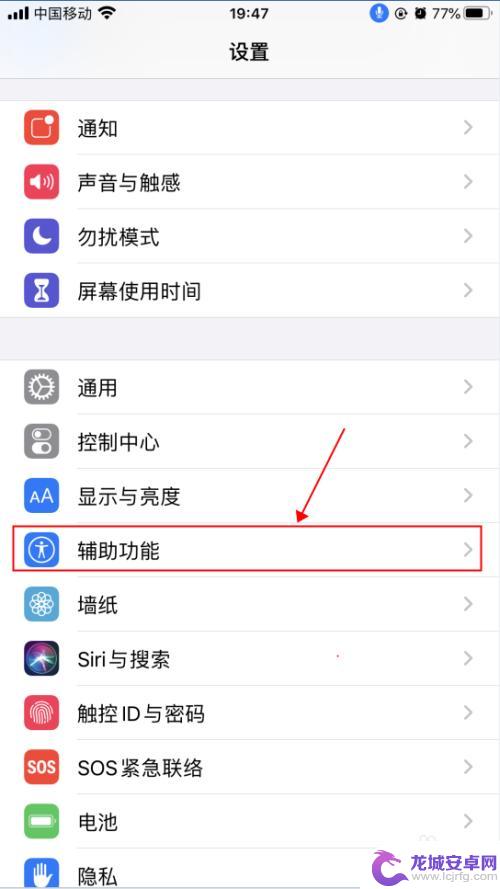
3.在辅助功能界面,点击选择“语音控制”,如下图所示
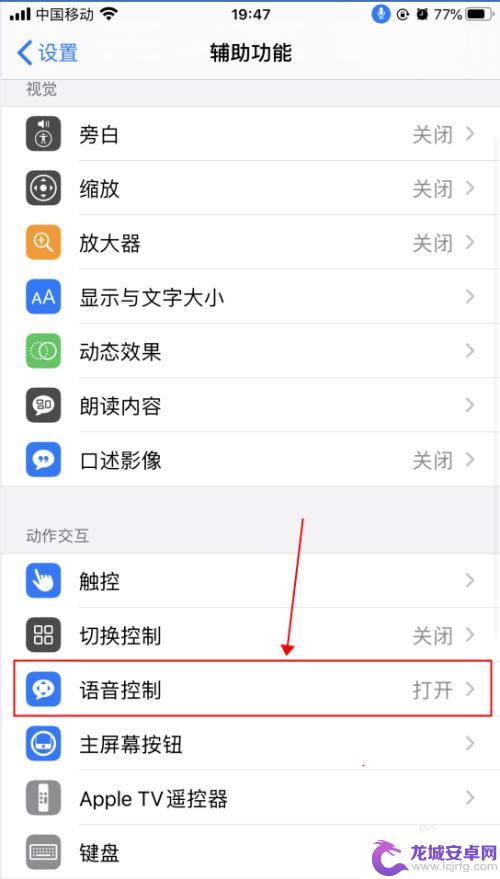
4.在语音控制界面,这里就是麦克风图标控制的界面了。语音控制是可以直接说出语音指令来控制手机的功能,点击“了解更多”,可以了解语音控制的功能和使用,如下图所示
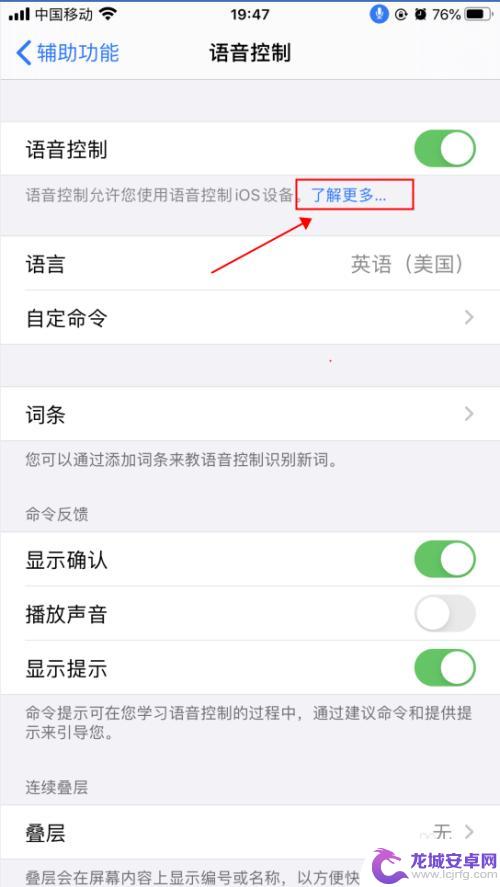
5.在弹出的语音控制导航界面,了解语音控制的基本功能。点击“继续”,了解如何使用语音控制,如何点击“完成”,如下图所示
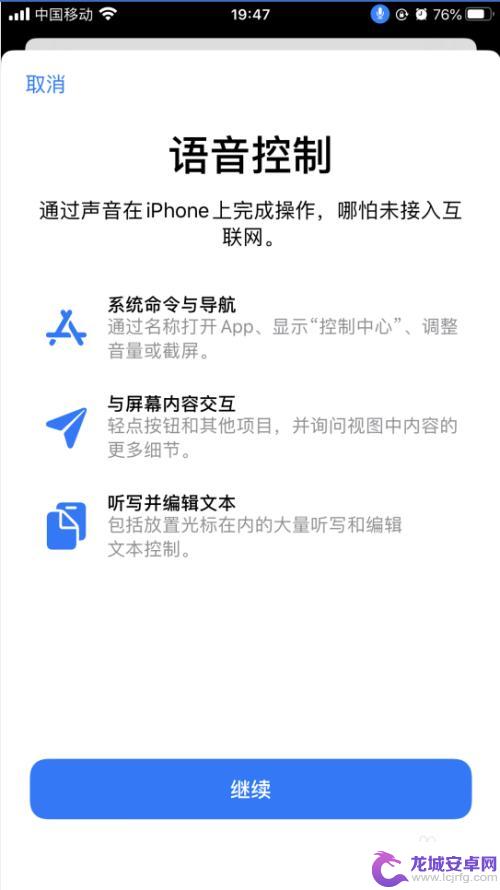
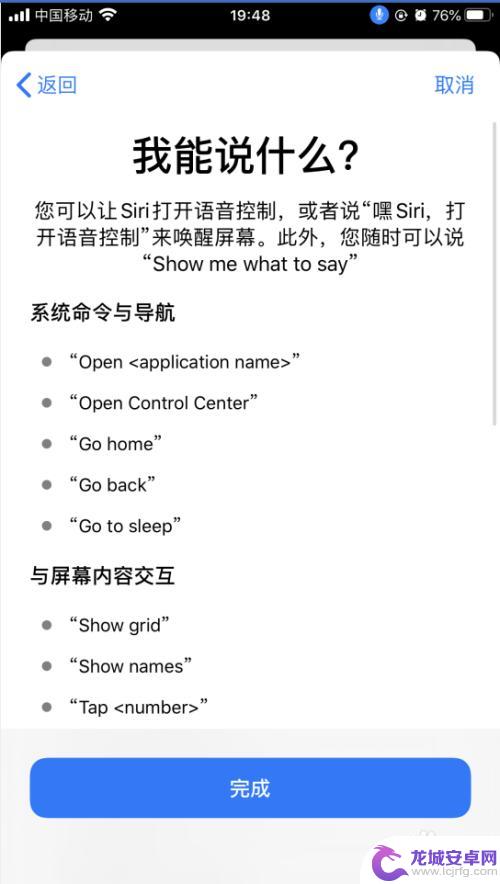
6.返回到语音控制界面,点击“自定命令”,如下图所示
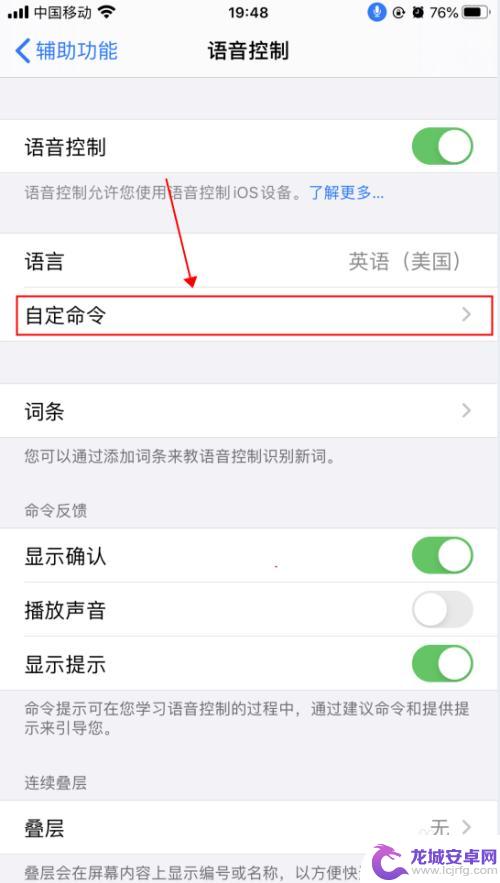
7.在自定界面,可以创建新的命令,也可以修改已有的命令,如下图所示
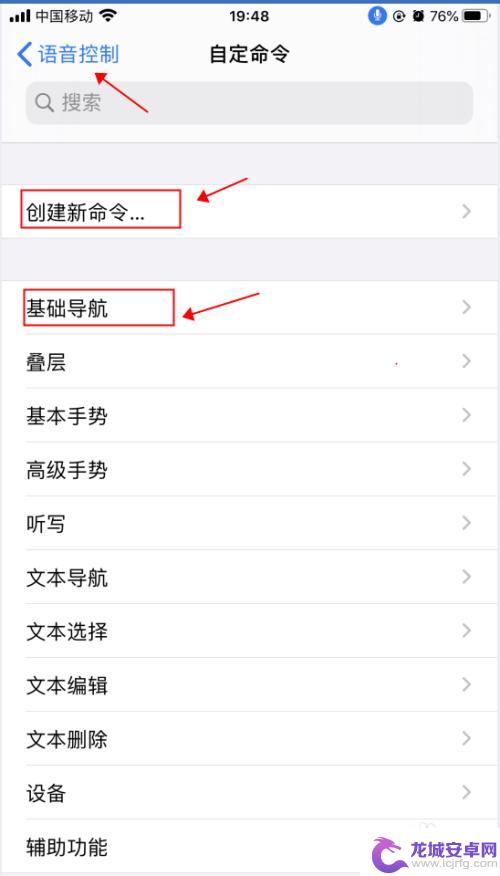
8.返回到语音控制界面,点击“语音控制”右侧的开关。选择关闭状态,则会关闭语音控制功能,随即麦克风的图标也会消失,如下图所示
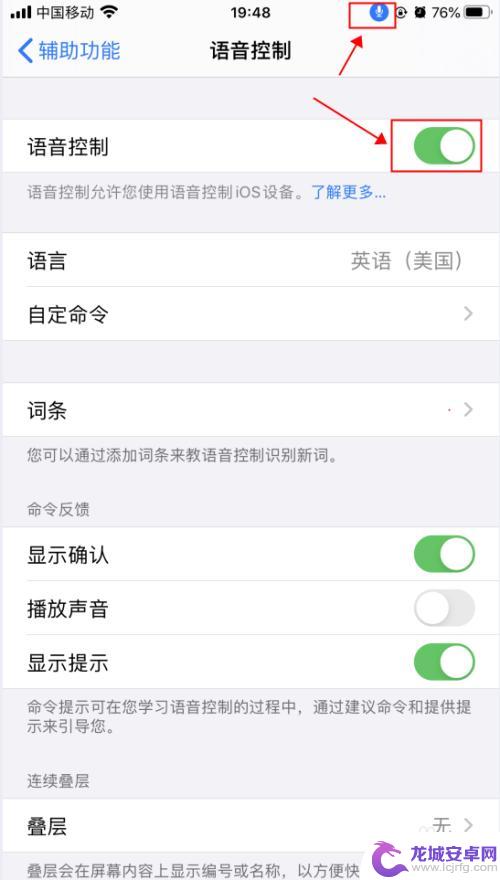
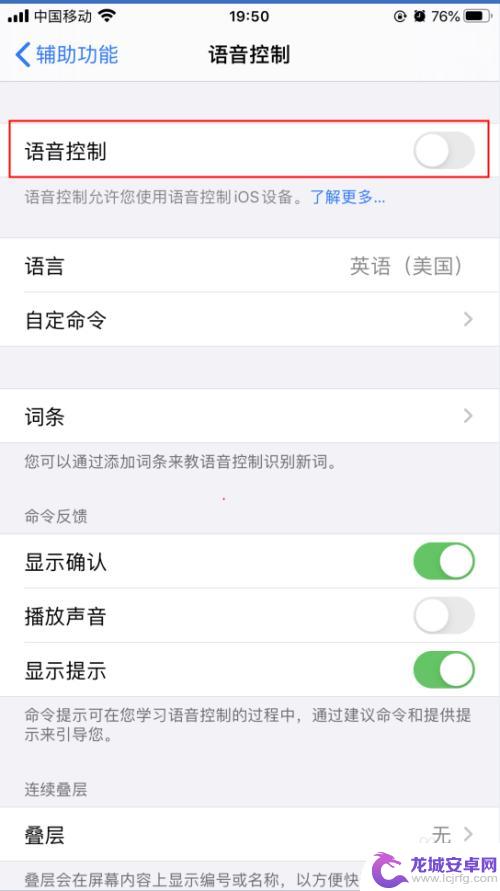
以上就是苹果手机如何开启话筒功能的全部内容,需要的用户可以根据小编的步骤进行操作,希望能对大家有所帮助。
相关教程
-
手机怎么设置语音指示器 iPhone苹果手机语音控制功能设置步骤
在如今的智能手机时代,语音控制功能成为了手机操作的新趋势,iPhone苹果手机作为一款备受瞩目的智能手机品牌,自然也不例外地拥有强大的语音控制功能。想要了解如何设置iPhone...
-
手机屏幕语音怎么设置 iPhone苹果手机语音控制功能设置步骤
在日常生活中,手机已经成为我们生活中不可或缺的重要工具,而随着技术的不断发展,手机屏幕语音控制功能也逐渐成为一种便捷的操作方式。针对iPhone苹果手机用户,设置手机屏幕语音功...
-
手机的语音怎么设置在哪里 iPhone苹果手机语音控制功能设置教程
当今社会,手机已经成为人们日常生活中不可或缺的工具,而手机的语音控制功能更是方便快捷的利器之一,对于iPhone苹果手机用户来说,如何设置手机的语音功能成为了一个常见的问题。i...
-
苹果手机的语音系统怎么弄 iPhone苹果手机语音控制功能设置步骤
苹果手机的语音系统是一项方便实用的功能,它能够让用户通过语音指令来操作手机,无需手动触摸屏幕,对于那些需要频繁使用手机的人来说,这项功能无疑能够提高工作效率和使用便利。想要开启...
-
手机语音设置怎么打开 iPhone苹果手机语音控制功能设置步骤
在如今的快节奏生活中,手机已经成为了我们生活中不可或缺的一部分,而随着科技的不断发展,智能手机的功能也日益强大。作为一款备受喜爱的智能手机品牌,iPhone苹果手机更是以其简洁...
-
荣耀手机语音控制手机怎么设置 华为荣耀手机语音唤醒功能怎么使用
荣耀手机作为一款具有智能语音控制功能的手机,为用户提供了更加便捷的操作体验,通过设置荣耀手机的语音唤醒功能,用户可以轻松地使用语音指令来操作手机,实现语音拨打电话、发送短信、播...
-
如何用语音唤醒苹果6手机 苹果手机语音唤醒功能怎么开启
苹果6手机拥有强大的语音唤醒功能,只需简单的操作就能让手机立即听从您的指令,想要开启这项便利的功能,只需打开设置,点击Siri和搜索,然后将允许Siri在锁定状态下工作选项打开...
-
苹果x手机怎么关掉 苹果手机关机关不掉解决方法
在我们日常生活中,手机已经成为了我们不可或缺的一部分,尤其是苹果X手机,其出色的性能和设计深受用户喜爱。有时候我们可能会遇到一些困扰,比如无法关机的情况。苹果手机关机关不掉的问...
-
如何查看苹果手机详细信息 苹果手机如何查看详细设备信息
苹果手机作为一款备受瞩目的智能手机,拥有许多令人称赞的功能和设计,有时我们可能需要查看更详细的设备信息,以便更好地了解手机的性能和配置。如何查看苹果手机的详细信息呢?通过一些简...
-
手机怎么把图片保存到u盘 手机照片传到U盘教程
在日常生活中,我们经常会遇到手机存储空间不足的问题,尤其是拍摄大量照片后,想要将手机中的照片传输到U盘中保存是一个很好的解决办法。但是许多人可能不清楚如何操作。今天我们就来教大...